728x90
반응형
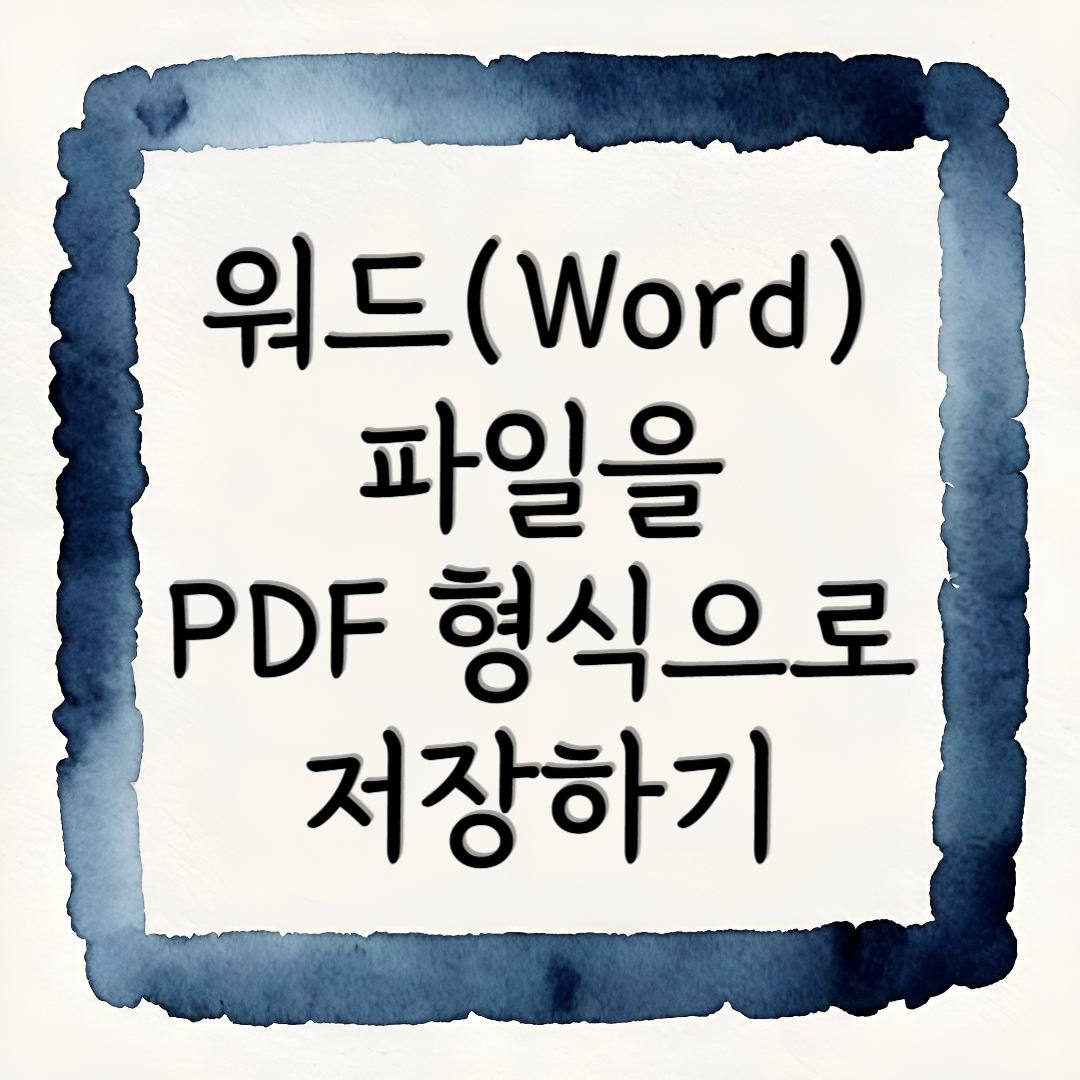
문서를 공유하거나 인쇄할 때 워드 문서를 PDF 형식으로 저장하여 편리함을 더할 수 있습니다. 이 포스팅에서는 워드 문서를 PDF 파일로 저장하는 방법을 간단히 소개하겠습니다.
워드 문서를 PDF로 저장하는 방법
1) 저장하기 옵션 이용
워드에서 저장하려는 문서를 연 후, 상단 메뉴에서 "파일"을 클릭합니다.

"다른 이름으로 저장"을 선택합니다.
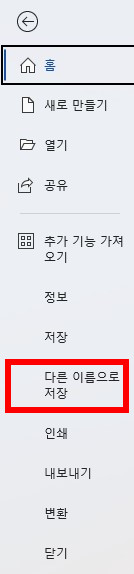
파일 저장 위치를 선택 후, 아래의 PDF 파일 형식을 선택합니다

"저장"버튼을 클릭하여 PDF 파일로 저장합니다.

320x100
2) 단축키 이용
키보드의 F12 버튼을 누릅니다.
파일 저장 위치를 선택 후, 아래의 PDF 파일 형식을 선택합니다.

"저장" 버튼을 클릭하여 PDF 파일로 저장합니다.

워드에서 PDF로 저장하는 방법은 간단하며 편리합니다. 이제 여러분도 문서를 PDF로 쉽게 변환해 보세요!😊
728x90
반응형
'정보 > 워드(Word)' 카테고리의 다른 글
| [Word] 워드에서 글자 간격 조절하는 방법 (0) | 2025.01.18 |
|---|---|
| [Word] 워드 문서에서 수식 입력하기 (0) | 2025.01.16 |
| [Word] 워드 문서를 간단하게 비밀번호 설정하는 방법 (0) | 2025.01.16 |
| [Word] 워드에서 차트 및 그래프를 만드는 방법 (1) | 2025.01.16 |
| [Word] 워드 표의 셀 수직과 수평으로 중앙 정렬 방법 (0) | 2025.01.12 |
| [Word] 워드에서 가운데와 하단 워터마크 넣기 (0) | 2025.01.10 |
| [Word] 누구나할 쉽게 할 수 있는 워드 표의 셀 색 넣기/ 지우기 (0) | 2025.01.08 |
| [Word] 워드 문서에 쪽 번호를 넣고, 다시 번호가 시작되게 만드는 방법! (0) | 2025.01.05 |



